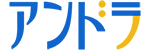[PR]
学習とノートは切っても切れない関係です。
今の時代は、紙のノートだけでなく、
優れた機能を持つ ノートのアプリケーション(以降、ノートアプリ)
も数多く登場しています。
今回から、主要なノートアプリについて、
実際に使った感想や、その優れた機能などについて説明していきます。
まず1回目の今回は、
「Evernote(エバーノート)」を取り上げます。
Evernoteについて
Evernoteとは、緑の背景に象のマークが印象的な、
ノートを取るように情報をどんどん蓄積していくという
ノートアプリです。
便利な機能として備わっているのは、
・パソコンでもスマホでもタブレットでも、
あるいはウェブサイトでも利用でき、同期できること
・文字だけでなくWeb ページ、画像、PDF をクリップも保存できること
・メモや画像にタグ付けができること
・ノートブック機能を使って、作成した文章を1冊のノートのように分類できること
・保存した文章の文字を検索できること
などが挙げられます。
詳しくは、Evernoteの公式サイトやブログを参考にしてください。
Evernote公式ページ(登録や機能の説明はこちらで)
https://evernote.com/ja-jp

Evernoteブログ(利用例が豊富に掲載されています)
https://evernote.com/blog/jp/
また、ヘルプに掲載されている
クイックスタートで基本的な操作を確認することができます。
基本操作 クリックスタート|Evernote
https://help.evernote.com/hc/ja/articles/208314458-Evernote-の使い方
上記ページから、次へをクリックしながら
順番に確認することで操作方法を確認できます。
Evernoteには3つのコースがあります。(2023年9月現在)
・FREE:無料。月間60MBのアップロードが可能。
2台の端末で同期可能。
・PERSONAL:9,300円/1年。月間10GBのアップロードが可能。
同期できる端末の制限なし。
・PROFESSIONAL:12,400円/1年。月間20GBのアップロードが可能。
同期できる端末の制限なし。個人用と仕事用両方の
Google カレンダーアカウントと連携機能、
Slack、Microsoft Teams などのツールと接続も可能。
各プランの詳細は以下のページでご確認ください。
私にはどの Evernote 製品が向いていますか?
https://evernote.com/ja-jp/compare-plans

私が使い始めたときには、ベーシック版でも同期端末数に制限がなかったり、無料版でももっと使える便利な 機能もあったのだけど、どんどん変更されて今はごく基本的な機能+2台の同期というミニマムなものになってしまいました。有料版を使うかどうか、毎年更新の度に悩んでいます。
Evernoteを使うときに知っておきたい機能名
Evernoteは、日本語版が出ているので、
スマートフォンでもパソコンでもすべて日本語で利用することができます。
知っておくとよい機能名を簡単に説明します。
●ノートブック
ノートブックを作成して、この中にノートを保存します。
いわば、ノートの見出しのようなものです。

※新規ノートブックを作成する:ファイル→新規ノートブック→名前を付ける
●ノート
1つの文書のことです。
ノートはいずれかのノートブックなどに所属させると探すのが簡単です。
分類しないで、自分の名前がついたノートブックにまとめて保存しておくこともできます。

※新規ノートを作成する:ファイル→新規ノート→ノートの種類を選ぶ
●スタック
スタックを利用して、同じようなトピックや1つのテーマごとに
ノートブックを視覚的にグループ化することができます。
カテゴリーとサブカテゴリーのような感覚です。
上記の機能を含め、各機能の概要は以下を参照してください。
Evernote の使い方|ヘルプ&参考情報
https://help.evernote.com/hc/ja/categories/10681-Evernote-の使い方
Evernoteで受講する
大学に在学中、Evernoteを受講するときに利用していました。
どのように分類していたか、ご紹介しましょう。

この図の「▼W04_2012fall」の部分を使って説明します。
「W04_2012fall」と 名付けているのは、
2012年の秋学期に受講した科目をスタックさせるためのノートブック。
別に英語じゃなくても大丈夫です(笑)
私は表示をソートさせたかったので、英語名にしました。
受講年度/受講学期ごとに分類名を英語で名付けてみました。
この2012年の秋学期用に設定したノートブックに、
・バリアフリー環境論という科目のノートブック
・ライフコース論という科目のノートブック
という授業ごとのノートブックを作成して、
スタック(W04_2012fallノートブックに紐づけ)させます。
そして、各科目の授業を受けるときに、科目のノートブックを選択し、
そこに1週分ずつ新規ノートを作成していきます。
1週分が1ノートです。受講しながら、ノートにメモしてきます。
この事例で言えば、バリアフリー環境論(14)となっていますが、
バリアフリー環境論には14のノートがあるということを示しています。
つまり14週分受講したということになります。
受講するときは、画面上の左半分に受講用の画面、
右半分にEvernoteを表示させます。
左側で受講しながら、ポイントを右側のノートに入力していきます。
基本的に動画を停止することはせずに、
教室で受講している感覚で、聞き取りながらメモを入力していました。
時々、必要に応じて、参考資料を検索する場合には、
動画を一時停止した後 、検索して 資料のURLを引用したり、
画像を貼り付けたりしました。
Evernoteでノートを取るメリット
最大のメリットは検索が容易であることです。
レポートを書くにあたり、 あの説明をどこでしたかなぁと思ったときに、
キーワードを入力するだけで簡単に探せるのはとても便利でした。
例えば、先ほどのバリアフリー環境論であれば、
“ユニバーサルデザイン”というキーワードを入力すれば、
その説明をメモしたところに簡単にジャンプすることができます。
また、受講しながら参考資料として検索したURLなどを
一緒にメモしておけるので、あとで検索する手間が省けました。
先ほどの“ユニバーサルデザイン”であれば、
UD協会のホームページや参考図書の説明が記載されているページ、
参考にしたいデザイナーのホームページや体験談が記載されたページなどの
URLを一緒に記載してあるので、あとで検索する手間が省けました。
タグをつけられる機能も便利で、キーワードをタグで登録しておくと、
同じタグが付いたところを後でまとめ読みができて便利でした。
レポートの時期になると、電車で帰宅しているときに
スマホで予めタグ付けしておいたところをざっとまとめ読みして、
レポートの台割を考え、Evernoteにメモしておきます。
そのメモを参考に、自宅では台割にあわせてレポートを書いていく
ということができて、時間の短縮につなげることができていたように思います。
尚、学生の皆様は、プレミアムを40%OFFで利用することができます。
詳しくは、以下のURLをご参照ください。
https://evernote.com/intl/jp/students/

大学在学中は本当に便利に使っていたのだけど、2015年、2016年と仕様変更や価格変更が行われて、少し使いにくくなってしまった感じは否めないんだよねぇ。
突然変更だったので、ちょっと困っちゃったよね。まぁ、私は使ってないんだけど(笑)
今、違うサービスで代替えできないか検討中。ノートアプリ難民になるのか、あるいはお金を払って継続利用をするのか。ちなみに、今はプレミアム版を使用中だけど、もうすぐ期限がやってきます。どうするかなぁ。次回からは、そんな意味も含め、私が検討している代替えになりそうなノートアプリを紹介していきます。お楽しみに(^^♪
[PR]